Πώς να μετατρέψετε αρχεία IMG σε ISO
Τα αρχεία IMG(IMG) και ISO είναι δύο κοινές μορφές αρχείων εικόνας δίσκου. Συχνά χρησιμοποιούνται για την αποθήκευση, τη διανομή ή τη δημιουργία αντιγράφων ασφαλείας του περιεχομένου και του συστήματος αρχείων οπτικών δίσκων(backup the content and file system of optical discs) (CD, DVD και Blu-ray Disc ) σε άλλο δίσκο ή συσκευή.
Παρά τις πολλές ομοιότητες και την πρακτική χρήση, το ISO(ISO) είναι ευρέως αποδεκτό ως το πρότυπο/μορφή για εικόνες δίσκου. Τα αρχεία ISO(ISO files) είναι συμβατά με όλα σχεδόν τα λειτουργικά συστήματα (OS) καθώς και με λογισμικό εγγραφής δίσκου. Πολλές συσκευές και λειτουργικά συστήματα διαθέτουν ενσωματωμένα εργαλεία που μπορούν να εξάγουν και να διαβάζουν αρχεία δίσκου σε μορφές ISO .

Τα αρχεία IMG(IMG) , από την άλλη πλευρά, είναι συνήθως συμπιεσμένα και επομένως δυσανάγνωστα από ορισμένες συσκευές και λογισμικό απεικόνισης δίσκου(disk imaging software) . Λόγω αυτής της διαφοράς στην αποδοχή και τη συμβατότητα, πολλοί χρήστες προτιμούν να έχουν εικόνες/αρχεία δίσκου σε μορφή ISO .
Εάν θεωρείτε ότι χρειάζεται να μετατρέψετε ένα αρχείο εικόνας δίσκου από μορφή .img σε .iso, τα εργαλεία και οι μέθοδοι μετατροπής σε αυτήν την ανάρτηση θα σας φανούν χρήσιμα. Είναι σχετικά με συσκευές Windows και Mac .
1. Μετονομάστε την επέκταση αρχείου
Τα αρχεία εικόνας δίσκων IMG(IMG) και ISO έχουν πανομοιότυπη δομή δεδομένων, εκτός από το γεγονός ότι το πρώτο μπορεί να συμπιεστεί ενώ το δεύτερο όχι. Εάν ένα αρχείο IMG δεν είναι συμπιεσμένο, μπορείτε εύκολα να το μετατρέψετε σε ISO μετονομάζοντας την επέκταση αρχείου. Τα περιεχόμενα του αρχείου εικόνας θα λειτουργήσουν σωστά και θα παραμείνουν αμετάβλητα.
Κάντε δεξί κλικ(Right-click) στο αρχείο IMG και επιλέξτε Μετονομασία(Rename) στο μενού περιβάλλοντος. Αλλάξτε τη μορφή (μετά το σύμβολο της τελείας) από .img σε .iso και πατήστε Enter στο πληκτρολόγιό σας.

Ανοίξτε το μετονομασμένο αρχείο και ελέγξτε εάν ο υπολογιστής σας μπορεί να προσαρτήσει το αρχείο ISO . Εάν εμφανιστεί ένα σφάλμα που λέει "Το αρχείο εικόνας του δίσκου είναι κατεστραμμένο", το αρχείο IMG είναι πιθανότατα συμπιεσμένο. Επαναφέρετε την επέκταση αρχείου στο .img και χρησιμοποιήστε άλλες μεθόδους παρακάτω για να μετατρέψετε σε ISO .

Γρήγορη συμβουλή:(Quick Tip:) Εάν δεν μπορείτε να αλλάξετε την επέκταση αρχείου επειδή το αρχείο IMG δεν έχει επίθημα επέκτασης .img συνδεδεμένο στο όνομά του, δείτε πώς να κάνετε τα Windows(Windows) να εμφανίζουν την επέκταση αρχείου.
Εκκινήστε την Εξερεύνηση αρχείων και μεταβείτε στην καρτέλα Προβολή . (View)Στη συνέχεια, επιλέξτε Επιλογές(Options) στη γραμμή εργαλείων γρήγορης πρόσβασης.
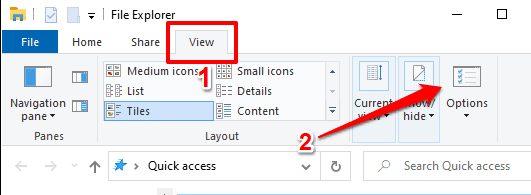
Στο παράθυρο Επιλογές φακέλου(Folder Options) , μεταβείτε στην καρτέλα Προβολή και καταργήστε την επιλογή (View)Απόκρυψη επεκτάσεων για γνωστούς τύπους αρχείων(Hide extensions for known file types) . Επιλέξτε Εφαρμογή(Apply) και μετά OK . Το αρχείο IMG που θέλετε να μετατρέψετε θα πρέπει τώρα να φέρει ένα επίθημα .img στο όνομα του αρχείου του.(.img)

2. Χρησιμοποιήστε λογισμικό τρίτων
Υπάρχει ένα σωρό εργαλεία διαχείρισης αρχείων που προσφέρουν υπηρεσίες μετατροπής αρχείων και το κάνουν άψογα. Δοκιμάσαμε μερικά από αυτά τα προγράμματα και αυτά είναι τα αγαπημένα μας.
1. PowerISO
Αυτό το εργαλείο σάς επιτρέπει να μετατρέψετε περίπου 30 διαφορετικές μορφές αρχείων εικόνας σε ISO . Παρόλο που η ταχύτητα μετατροπής αρχείων εξαρτάται από το μέγεθος του αρχείου, το PowerISO μετέτρεψε το δείγμα αρχείου IMG σε (IMG)ISO γρήγορα.
Είναι σημαντικό να σημειωθεί ότι το PowerISO λειτουργεί σε μοντέλο freemium. Η δωρεάν έκδοση κάνει τη δουλειά εξίσου γρήγορα με την πληρωμένη/εγγεγραμμένη έκδοση, αλλά με ορισμένους περιορισμούς. Πρώτον(First) , δεν μπορείτε να δημιουργήσετε, να επεξεργαστείτε ή να μετατρέψετε αρχεία μεγαλύτερα από 300 MB ως δωρεάν χρήστης. Δεύτερον, υπάρχει ένα αναδυόμενο παράθυρο διάρκειας 5 δευτερολέπτων (που σας προτρέπει να πληρώσετε για την εφαρμογή) που πρέπει να βλέπετε κάθε φορά που εκκινείτε την εφαρμογή.
Κατεβάστε το PowerISO(Download PowerISO) από τον ιστότοπο του προγραμματιστή και εγκαταστήστε το στον υπολογιστή σας. Επιλέξτε Εργαλεία(Tools) από τη γραμμή μενού και επιλέξτε Μετατροπή μορφής αρχείου(Convert file format) .

Επιλέξτε το εικονίδιο φακέλου δίπλα στο πλαίσιο διαλόγου αρχείο προέλευσης(Source file) για να επιλέξετε το αρχείο IMG , επιλέξτε το πλαίσιο (IMG)Ενεργοποίηση προστασίας κωδικού πρόσβασης(Enable password protection) εάν θέλετε να ασφαλίσετε το αρχείο ISO που προκύπτει με κωδικό πρόσβασης και κάντε κλικ στο OK(OK) για να ξεκινήσει η μετατροπή.

2. MagicISO
Αυτό είναι ένα άλλο εξαιρετικό εργαλείο για τη μετατροπή αρχείων IMG σε (IMG)ISO . Μπορεί να μετατρέψει αρχεία έως και 10 GB (σε μορφή ISO ) με μία μόνο λειτουργία, αλλά η δωρεάν έκδοση έχει περιορισμό 300 MB. Σε αντίθεση με το PowerISO , δεν λαμβάνετε ενοχλητικά αναδυόμενα παράθυρα κατά την εκκίνηση της εφαρμογής ή οποιαδήποτε στιγμή κατά τη χρήση.
Εγκαταστήστε και ξεκινήστε την εφαρμογή στον υπολογιστή σας, στη συνέχεια επιλέξτε Εργαλεία(Tools) στη γραμμή μενού και επιλέξτε Μετατροπή(Convert) .

Κάντε κλικ στο εικονίδιο του φακέλου δίπλα στην επιλογή Επιλογή αρχείου προέλευσης(Choose source file) και επιλέξτε το αρχείο IMG που θέλετε να μετατρέψετε. Επιβεβαιώστε(Confirm) ότι η μορφή εξόδου έχει οριστεί σε Τυπικό αρχείο εικόνας ISO ( (Standard ISO).ISO ) και κάντε κλικ στην επιλογή Μετατροπή(Convert) .

Μετατροπή IMG σε ISO σε Mac
Οι εφαρμογές που αναφέρονται παραπάνω είναι συμβατές μόνο με υπολογιστές με Windows(Windows PCs) . Εάν χρησιμοποιείτε MacBook ή iMac, υπάρχει ένας εύκολος τρόπος να μετατρέψετε το IMG σε ISO χωρίς να χρειάζεται να εγκαταστήσετε λογισμικό τρίτου κατασκευαστή. Το μόνο που χρειάζεστε είναι η εφαρμογή Terminal .
1. Μεταβείτε στις Εφαρμογές(Applications ) > Βοηθητικά προγράμματα( Utilities) και εκκινήστε την εφαρμογή Terminal .

2. Πληκτρολογήστε ή επικολλήστε το hdiutil convert(hdiutil convert) και αφήστε ένα κενό.
3. Σύρετε το αρχείο IMG που θέλετε να μετατρέψετε στην κονσόλα Terminal . Πατήστε το πλήκτρο διαστήματος για να αφήσετε ένα κενό και προχωρήστε στο επόμενο βήμα.
4. Πληκτρολογήστε ή επικολλήστε -format UDTO -o στην κονσόλα και πατήστε το πλήκτρο διαστήματος.
5. Και πάλι(Again) , σύρετε το αρχείο IMG που θέλετε να μετατρέψετε σε Terminal αλλά αυτή τη φορά, μετονομάστε την επέκταση αρχείου από .img σε .iso . Θα πρέπει να έχετε μια σειρά από εντολές όπως η παρακάτω.
hdiutil convert /Users/name/folder/File.img -format UDTO -o /Users/name/folder/File.iso

6. Τέλος, πατήστε Return για να εκτελέσετε την εντολή.
Το Terminal(Terminal) θα δημιουργήσει ένα νέο αντίγραφο του αρχείου σε μορφή CDR (δηλαδή, .iso.cdr ) στην ίδια διαδρομή με το αρχικό αρχείο IMG .

Το CDR(CDR) είναι η παραλλαγή Mac ενός αρχείου εικόνας δίσκου ISO . Μετονομάστε το αρχείο που δημιουργήθηκε πρόσφατα (διαγράψτε την επέκταση .cdr από το όνομα αρχείου) και πατήστε Enter .
Επιλέξτε Χρήση .iso(Use .iso) στη γραμμή εντολών επιβεβαίωσης.

Αυτό είναι; μετατρέψατε με επιτυχία το αρχείο IMG σε (IMG)ISO . Μπορείτε επίσης να χρησιμοποιήσετε αυτό το τέχνασμα για να μετατρέψετε αρχεία DMG σε (DMG)ISO .

IMG σε ISO σε μια αναλαμπή
Αυτές είναι οι μέθοδοι και τα βοηθητικά προγράμματα που μπορείτε να χρησιμοποιήσετε για να μετατρέψετε αξιόπιστα αρχεία IMG σε (IMG)ISO . Εάν είστε χρήστης των Windows(Windows) , το καλύτερο στοίχημά σας είναι ένα λογισμικό τρίτου κατασκευαστή. Εναλλακτικά, μεταφέρετε το αρχείο IMG σε μια εξωτερική συσκευή αποθήκευσης και μετατρέψτε το δωρεάν σε Mac χωρίς περιορισμό μεγέθους. Αφήστε ένα σχόλιο εάν έχετε κολλήσει, χρειάζεστε περαιτέρω βοήθεια ή έχετε άλλες μεθόδους που είναι εξίσου αποτελεσματικές.
Related posts
Πώς να δείτε αποθηκευμένες σελίδες και αρχεία από το πρόγραμμα περιήγησής σας
Πώς να ανοίξετε αρχεία DDS στα Windows 10
Πώς να κρυπτογραφήσετε τα αρχεία Zip
Πώς να μετατρέψετε αρχεία WEBP και HEIC σε χρησιμοποιήσιμες μορφές
Πώς να στείλετε αρχεία πολύ μεγάλα για email
6 καλύτερες ρυθμίσεις κάμερας για φωτογραφίες σελήνης
Τρόπος συμπίεσης και αποσυμπίεσης αρχείων στο Chromebook σας
Πώς να σαρώσετε πολλές σελίδες σε ένα αρχείο PDF
Πώς να δημιουργήσετε μια ομάδα στο Microsoft Teams
Πώς να απενεργοποιήσετε το κλειδί των Windows
Πώς να δημιουργήσετε αυτόματα αντίγραφα ασφαλείας αρχείων στο Google Drive ή στο OneDrive για να αποτρέψετε την απώλεια δεδομένων
Χρησιμοποιήστε αυτό το σενάριο για να μετονομάσετε πολλά αρχεία ταυτόχρονα στα Windows
Πώς να συνδυάσετε αρχεία PDF στα Windows 11/10
Πώς να μετατρέψετε αρχεία Microsoft Publisher σε PDF
Πώς να ανοίξετε αρχεία EXE σε Mac
Εύρεση και διόρθωση κατεστραμμένων αρχείων MP3
Πώς να εκτελέσετε ένα τεστ πίεσης CPU
Πώς να διατηρείτε το λογισμικό του υπολογιστή σας ενημερωμένο αυτόματα
8 από τις καλύτερες ιδέες τεχνολογίας για να αντιμετωπίσετε την αυτοαπομόνωση
Πώς να ενημερώσετε το Raspberry Pi
